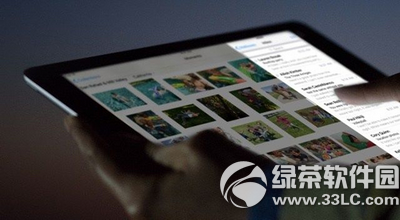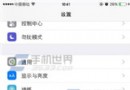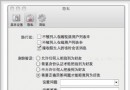iPhone使用技巧的匯總
iPhone操作過程中也有一些小技巧,掌握了這些,你會發現你的iPhone操作體驗變得更加愉悅,甚至變成了享受。以下我收集的網上一些iPhone使用技巧的匯總。
1、密碼鎖機時的快速撥號:密碼鎖機時想臨時撥個號碼,正常的程序是:滑動解鎖->輸入密碼->電話->鍵盤->呼叫,這一系列操作其實可以更簡單些,在輸入密碼界面左下角按緊急呼叫,直接撥號碼就可以,別讓“緊急呼叫”這四個字給騙了,這個界面是可以撥任何號碼的。
2、標點符號快速輸入法:輸入的時候如果想快速輸入標點符號,可以按住“123”鍵後,滑動到你要輸入的標點符號上松開,你可以看到符號已經輸入並且鍵盤自動回到了字母鍵盤。另外,輸入標點符號後按空格,也會自動跳回到字母鍵盤,這對於英文輸入是非常人性化的。雙擊空格,則會自動輸入“.”。
3、safari:回到頁面頂端浏覽網頁時,隨時點擊屏幕最上方的狀態條,網頁會自動跳到頂端,同時顯示地址欄;上下左右翻頁雙擊相應方向的空白區域,比如向下翻頁,就雙擊網頁靠近底部的空白區域。
4、文本框滾動在文本框裡輸入文字,如果超出范圍,會發現文本框沒有滾動條,單個手指也只能滾動整個頁面,這時候用兩個手指試試,別忘了iPhone支持multi-touch(多點觸控)。
5、輸入拉丁文字母按住英文鍵盤某個字母不放(比如o或者e),會彈出相似的拉丁文常用字母。
6、拒接來電:在鎖屏後,相信很多人都會不知道如何拒接來電,其實只要按一下音量鍵就能轉為無聲,如果你想立刻收線,就可以連續按兩下開關鏈就能拒接來電了!
7、徹底退出當前應用按住home鍵8秒。
8、在號碼鍵盤上打出完整電話,如果電話在地址簿中,號碼下方會自動顯示出名字。
9、google maps定位完成後,僅顯示大概范圍,用一個類似准星的東西標識出來,這時使用Replace Pin/Drop Pin功能,直接定位到准星的中心點。
10、輸入日期年份的地方,轉動到最後是公元99999年,而最前是公元1年,也就是說未來戰士也可以用iPhone,但是Apple認為你不可能比耶稣年紀更大。
11、拍照時可以按住拍照鍵,然後取景,之後點擊屏幕任意區域進行拍照。
12、股票中可以添加000001.ss或000001.sz之類的股票代碼分別代表滬、深市的股票,不過行情延遲有20分鐘,做做一天的回顧還是不錯的。
13、發短信的時候不必等待發送完畢就可以按下home鍵去做別的,放心,短信還是會正常發出的。
14、lock狀態雙擊home鍵可以調出iPod控制台,而其他狀態下則可以設置成直接進入phone favorite。
15、將中文姓名的“最後一個字”的拼音首字母作為地址簿排序依據,可以避免由於姓氏的高重復性造成的查找困難,同時在收件人(sms/email)輸入的時候就可以單擊字母快速添加聯系人。
16、可以放心地開著wifi而不怕費電,因為當你lock之後20秒左右,wifi就會自動關掉。
17、safari浏覽網頁時,如果有形如“010-87654321”的文字(是文字,不是鏈接),試著點一下,會提示你是否打這個電話,這一招在dianping.com之類的網站上訂位比較有用。
18、鬧鐘響起時,sleep鍵就是小睡功能,而slide就是關閉鬧鐘。
19、按住網頁裡的某個鏈接不松,會彈出一個小信息氣泡,告訴你這個鏈接所真正指向的網址。
20、iPhone版safari浏覽網頁有時會遇到網頁中間的某個區域是可以滾動的,但你想用手指拖動時卻發現整個網頁都滾動了,而不是你想要滾動的那片區域。解決方法是用兩個手指拖動那塊地方。
21、iPhone最讓人抓狂的問題是iPhone上筆記本應用程序無法與你的Mac電腦進行同步,使用什麼軟件都不行(自己寫的另算)。有個解決辦法:每個聯系人都有一個注解區,所以你可以在地址簿裡創建一個假的聯系人,然後把任何你喜歡的內容粘貼到它的注解區裡。同步一次以後,所有的信息就都在你指尖了。
22、iPhone地圖應用程序最主要的應用就是獲知駕馭方向。出發地點與目標地都有書簽圖標,所以你可以在搜索地點時快捷地使用書簽功能,當前的地點,或者是聯系人。在iPhone地圖中你首先要做的事情是找到你自己的地址並做上書簽——這樣可以讓查找地點更容易。
23、你可以重建你的iPod音頻控制:如果你在iPod上聽過有聲圖書,你或許會知道,自從第四代iPod發布後,你就能夠控制播放速度,設置為更快或者更慢了,隨你喜歡。iPhone也有這個功能。只要點一下設置按鈕,然後在iPod選項裡,點一下“有聲圖書播放速度”選項,在返回的屏幕中,選擇慢、正常或者快即可。其它的iPod功能也在iPhone上能找到。你可以使用設置屏幕來打開聲音掃描(用來確定不曲目之間的音量能一致)然後選擇22種預置均衡中的任何一個即可。
24、你可以自己設置更改喜歡的主頁:把你想要設置的主頁添加進書簽列表,然後把它移動到書簽列表的頂部。沒錯,需要多觸動一下——首先點一下書簽圖標,然後是書簽本身。方法雖然有效,但當你想打開自己最喜愛的網頁時,會顯得好像手忙腳亂。
25、iPhone裡看上去似乎不能把已讀郵件重新標記為未讀——不過的確有辦法能做到。在閱讀郵件消息時,點一下詳細信息,就能看到一個“標記為未讀”選項,點一下,下一次你再看收件箱時,這封郵件就會顯示一個藍點,表示還沒有被讀過。
26、事實上,你不能在iPhone裡創建電子郵件文件夾。但你可以用IMAP郵件帳戶在IMAP服務器上創建文件夾——舉個例子來說,如果你有一 個.Mac帳戶,使用.Mac的Web郵件界面。這些文件夾就會顯示在iPhone裡。而它們的內容將最終會在iPhone和服務器之間進行同步。
27、如果你想保留當前正在編輯的郵件,以便一會能重新進行編輯,點一下“取消”鍵。郵件不會馬上被刪除,而是會彈出一個對話框,有一個“保存”選 項,不保存,也不取消。點一下“保存”,那麼這封郵件消息就會放到草稿文件夾裡。(如果你的郵件帳戶裡當前沒有草稿文件夾,Mail將會創建一個)。如果 郵件沒有立即出現了草稿文件夾裡,也不要大驚小怪,有時需要好幾分鐘以後郵件才會出現在草稿箱裡。
28、模仿某個你的iPhone突然失去響應的時刻。推動Home按鈕也管不了一點作用。按下休眠/喚醒鍵同樣也起不到任何作用。你該怎麼辦?蘋果的重啟竅門第一條是:按下Home鍵且保持不放6-8秒鐘,退出任何可以卡住iPhone的程序。如果那也不奏效,試著同時按下Home和休眠鍵,並保持不放大約10秒鐘,就能重新看到Apple的標志。(與iPod相比這個重啟技巧花的時間更長一些,在iPod裡選擇菜單按鈕大約4秒後就會重啟iPod)。
29、暴力的跳出程序:當我們使用程序時不幸“卡”住了,可以先長按上方的Power,等待出現“滑動以關閉”字樣後,再長按Home約8秒左右就可以強制退出而不必關機了。
30、屏幕快速截圖:只要一起按下Home和Power兩個鍵,就可以截圖了,如果沒有靜音,還會聽到相機的“咔嚓”聲。
31、自拍小竅門:先按住快門鍵不松手,然後對焦,對好後再松開快門,這時才會正式拍攝,不錯吧!
32、自動填寫個人資料:Safari提供了一個自動填表格的功能,首先在電話簿中填寫自己的個人資料.後後在設定->Safari->自動填寫中,啟動後,再選擇自己剛輸入的資料便可。在填表格時,就會多了一個“AutoFill”自動填寫的功能。
33、在新頁面打開網頁:同Safari,想開個新頁,但又不想關閉現在那頁,有方法!長按連結,再選擇以新頁面開啟吧!
34、輸入不同的貨幣:長按“$”,會顯示更多的貨幣選擇,雖然用的機會不多。還有其他制也有隱藏的,試試看!
35、Caps Lock,大寫鎖定:如果用iPhone打全大寫時,經常按向上的箭頭(就是Shift)可能會有些麻煩,還是去設定Enable Caps Lock 吧,設定->一般->鍵盤,之後在輸入時只要連按兩下向上的箭頭就能改成Caps Lock 。
- iOS獲得以後裝備型號等信息(全)包括iPhone7和iPhone7P
- xcode8提交ipa掉敗沒法構建版本成績的處理計劃
- Objective-C 代碼與Javascript 代碼互相挪用實例
- iOS開辟之UIPickerView完成城市選擇器的步調詳解
- iPhone/iPad開辟經由過程LocalNotification完成iOS准時當地推送功效
- iOS法式開辟之應用PlaceholderImageView完成優雅的圖片加載後果
- iOS Runntime 靜態添加類辦法並挪用-class_addMethod
- iOS開辟之用javascript挪用oc辦法而非url
- iOS App中挪用iPhone各類感應器的辦法總結
- 實例講授iOS中的UIPageViewController翻頁視圖掌握器
- IOS代碼筆記UIView的placeholder的後果
- iOS中應用JSPatch框架使Objective-C與JavaScript代碼交互
- iOS中治理剪切板的UIPasteboard粘貼板類用法詳解
- iOS App開辟中的UIPageControl分頁控件應用小結
- 詳解iOS App中UIPickerView轉動選擇欄的添加辦法